- 软件大小:99.00M
- 软件语言:中文
- 软件类型:国产软件
- 软件类别:免费软件 / 办公软件
- 更新时间:2021-07-20 09:06
- 运行环境:WinAll, WinXP, Win7, Win8
- 软件等级:

- 软件厂商:国家税务总局宁波市税务局
- 官方网站:http://ningbo.chinatax.gov.cn

52.29M/中文/10.0
54.70M/中文/7.2
57.79MB/中文/8.5
94.41M/中文/2.0
91.01M/中文/1.3
宁波自然人电子税务局扣缴客户端是面向浙江省宁波地区的纳税人推出的网上办税软件。提供了个税扣缴申报、退税申请、办税通知提醒等综合服务功能。真正实现了电子化、无纸化自助办税流程。欢迎下载使用。
1.个税申报、退税申请,在线查税
2.办税地图,办税服务厅忙闲情况实时显示
3.各类涉税事项查询,通知公告随时知晓
4.发票代开,发票领用,自然人还可以代开电子发票
税款所属月份:默认为系统当前时间的上月。例如:当前时间为2019年8月1日,则[税款所属月份]为2019年7月。可点击下拉键,切换[税款所属月份]。
常用功能区:系统常用功能统一放在该处,点击快捷按钮进入功能页面。
待处理事项区:显示消息类型为冒用行为检举且状态是未处理的消息。
左边菜单树:通过点击功能菜单打开对应功能模块。
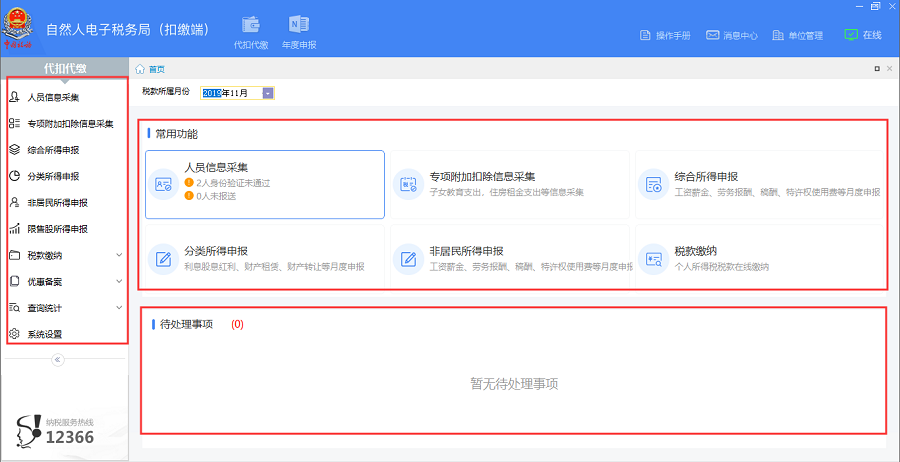
【安装步骤】
1.双击安装包程序,点击【立即安装】,即可安装扣缴端到本地电脑,也可选择自定义安装目录进行安装。
2.注意事项:若已在电脑中安装过扣缴端,双击安装包将提示“修复”或“卸载”。
【系统初始化】
系统安装完成后,需要进行系统初始化注册。初始化注册的过程,即通过纳税人识别号从税务机关系统获取最新的企业信息,保存到本地扣缴端的过程。
点击安装完成界面上的【立即体验】(或点击桌面“自然人电子税务局(扣缴端)”快捷方式),进入版本选择界面。除了在办税大厅终端上部署的客户端选择“办税大厅版”外,其他均选择默认选项,即“扣缴单位版”。
【注册流程】
第一步:录入单位信息
在[纳税人识别号]/[确认纳税人识别号]的位置输入扣缴单位的纳税人识别号,已进行过三证合一的单位则输入统一社会信用代码,点击【下一步】,即可完成注册的第一步。
注意事项:
1.[纳税人识别号]和[确认纳税人识别号]必须一致;
2.注册时必须确保电脑处于联网状态。
第二步:获取办税信息
系统自动从税务机关端口获取最新的当地年平均工资、月平均工资以及月公积金减除上限等办税基础信息。
第三步:备案办税人员信息
办税人员如实填写姓名、手机号、岗位等信息。
第四步:设置数据自动备份
扣缴端的数据是保存在本地电脑的,为防止重装操作系统或因操作系统损坏而造成数据丢失,建议启用自动备份功能。
【注意事项】
1.勾选“启动自动备份”,每次退出系统时,都会自动备份数据;
2.勾选“自动备份前提醒”,每次退出系统时,都会弹出备份提示;
3.可以自行设置备份路径,建议不要放在电脑系统盘。
1.可以根据电脑硬盘大小,选择保留备份数据的份数。当系统中自动备份的数据份数到达设定份数时,会自动删除早期的备份数据。建议把需要永久保存的数据,转移到电脑其他位置;
2.进入系统后,可点击【系统设置】→【系统管理】→【备份恢复】→【自动备份】修改数据自动备份的相关设置。
1、使用密码登录"自然人税收管理系统扣缴客户端";
2、点击系统右上角"企业管理";
3、显示我们的"自然人税收管理系统扣缴客户端"只有一家企业,点击"添加"按钮;
4、输入新增企业的"纳税人识别号",再次"确认纳税人识别号",点击"保存"就可以了。
操作系统: Windows 7/ Windows 8/ Windows 10 中文操作系统;
分辨率:推荐1366×768;
系统日期:必须设置成当天日期;
日期格式:YYYY-MM-DD(以Windows 7为例:电脑桌面右下角点击日历→更改日期和时间设置→更改日期和时间”中设置);
内存:建议 4G及以上;
硬盘:建议硬盘合计大小500G及以上;
网络:直接连接网络即可。
请描述您所遇到的错误,我们将尽快予以修正,谢谢!
*必填项,请输入内容